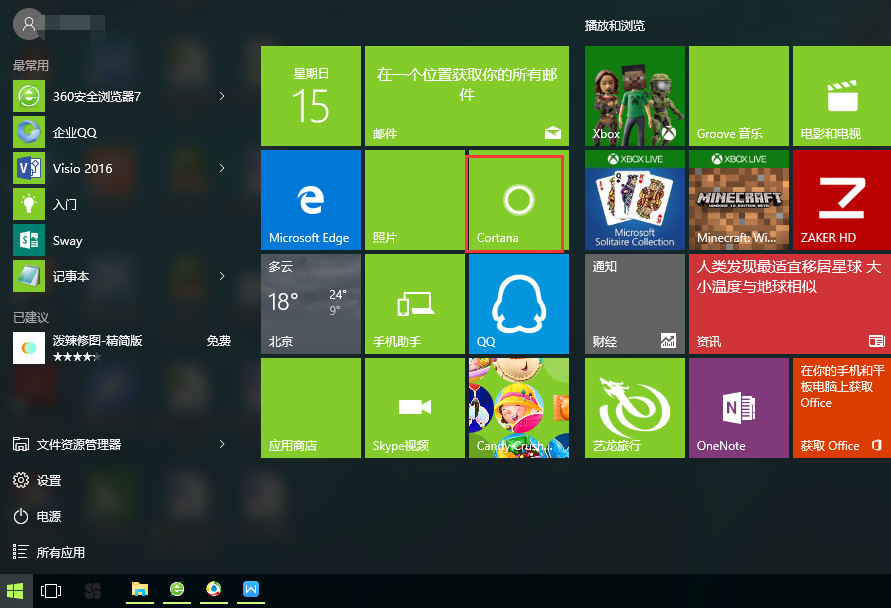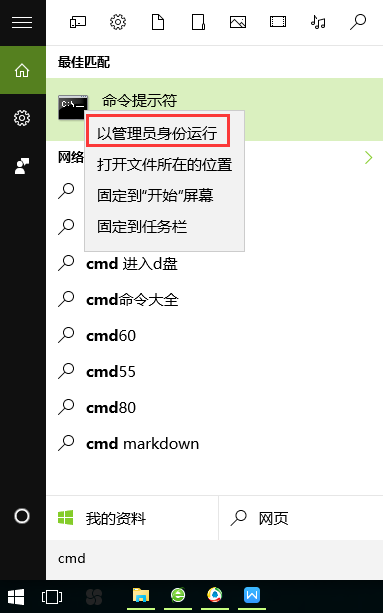今天笔者在系统中删除一个文件夹时遇到提示该操作只有最高管理员才可进行,接着就是删除操作失败。于是百度了相关步骤,虽然使用了最高管理员也没有操作成功,不过启用账户的方法还是记录下来和大家分享,以备不时之需。
Win10的管理员账户Administrator是默认隐藏和关闭的,因为该账户权限极高,被利用后存在极大风险。但如果你想在某些特殊情况下使用该账户,就需要手动将其开启,并且最好在使用之后及时关闭。
方法很简单,具体如下:
1、在Cortana(一开始笔者也不知道cortana是什么,所以还是截个图上来给大家。记得不能在运行里敲,那里是无法直接以管理员身份运行的)搜索栏输入CMD,并“以管理员身份运行”。
2、在命令提示符中输入如下命令后回车:
net user administrator /active:yes
3、此时管理员账户已开启,在开始菜单点击用户头像就可以看到切换选项。
4、点击Administrator后,会切换到登录画面,此时点击登录即可。
5、初次进入该账户,同样需要等待应用设置。
进入桌面后,你可以在最高权限下工作。完成必要的工作后,请及时注销该账户登录,并且在回到普通账户后再次关闭Administrator账户。具体方法如下:
1、再次以管理员身份运行命令提示符
2、输入以下命令后回车:
net user administrator /active:no
此时管理员账户被关闭。若要再次开启,反复执行上述过程即可。